Dodaj identyfikator procesu do paska tytułu Eksploratora plików w systemie Windows 10
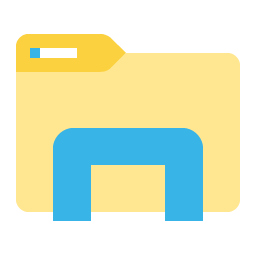
W rocznicowej aktualizacji systemu Windows 10 jest ciekawa tajna modyfikacja. Po zastosowaniu powoduje, że Eksplorator plików pokazuje identyfikator procesu (PID) procesu explorer.exe, który jest właścicielem aktualnie otwartego okna. Oto jak włączyć i jak korzystać z tej opcji.
PID widoczny na pasku tytułowym to bardzo przydatna opcja dla tych, którzy włączają otwieranie folderów w osobnym procesie lub używają nieudokumentowanego przełącznika /separate dla aplikacji Explorer.exe. Zobacz następujący artykuł:
Jak uruchomić Eksplorator plików w osobnym procesie w systemie Windows 10?
Zobaczmy teraz, jak informacje PID na pasku tytułowym mogą pomóc w identyfikacji wymaganego procesu. Włącz go w następujący sposób.
- otwarty Edytor rejestru.
- Przejdź do następującego klucza rejestru:
HKEY_LOCAL_MACHINE\SOFTWARE\Microsoft\Windows\CurrentVersion\Explorer
Wskazówka: patrz Jak przejść do żądanego klucza rejestru za pomocą jednego kliknięcia?.
- Tutaj utwórz nową 32-bitową wartość DWORD i nazwij ją
PokażPidwtytule. Ustaw jego dane wartości na 1.
Uwaga: nawet jeśli jesteś z 64-bitową wersją Windows, nadal musisz utworzyć 32-bitową wartość DWORD. -
Wyloguj się z systemu Windows 10 aby zastosować zmiany wprowadzone przez tę poprawkę.
Alternatywnie możesz po prostu uruchom ponownie powłokę Eksploratora w systemie Windows 10.
Teraz aplikacja Eksplorator plików pokaże PID procesu na pasku tytułu:
Korzystając z tego identyfikatora PID, możesz szybko zidentyfikować odpowiedni proces w Menedżerze zadań (lub w dowolnym innym menedżerze procesów, który jest w stanie wyświetlić identyfikator procesu). Może to być przydatne, gdy trzeba zabić lub przeanalizować określoną instancję explorer.exe.
Wskazówka: możesz subskrybować nasz kanał Youtube TUTAJ.
Uwaga: ta funkcja nie została oficjalnie ogłoszona i może w każdej chwili przestać działać. Pamiętaj o tym. W chwili pisania tego tekstu udało mi się uruchomić go w Windows 10 build 14393.
Otóż to.

